안녕하세요! 로봇김입니다.
오늘은 인공지능 Ai Tool 중에서도 간단하게 몇 번의 클릭만으로 PPT(프레젠테이션) 만들어주는 'Gamma(감마)'에 대해 알아보도록 하겠습니다.
이번 포스팅에서 알아볼 Gamma(감마)는 많은 분이 유용하게 사용하실 수 있겠지만, 특히 직장인분들이나 학생분들께서 활용하시게 되면 시간 단축도 되고 짧은 시간 안에 좋은 PPT를 만들 수 있게 되므로 도움이 많이 되지 않을까 싶습니다.
그럼 Gamma(감마)를 활용하여 PPT를 만들어보겠습니다. 먼저 Gamma를 사용하기 위해서는 회원가입부터 해주어야 합니다. 사이트 접속, 회원가입 하는 방법부터 만들어진 결과물까지 함께 알아보도록 하겠습니다.
1. 회원가입 하는 방법
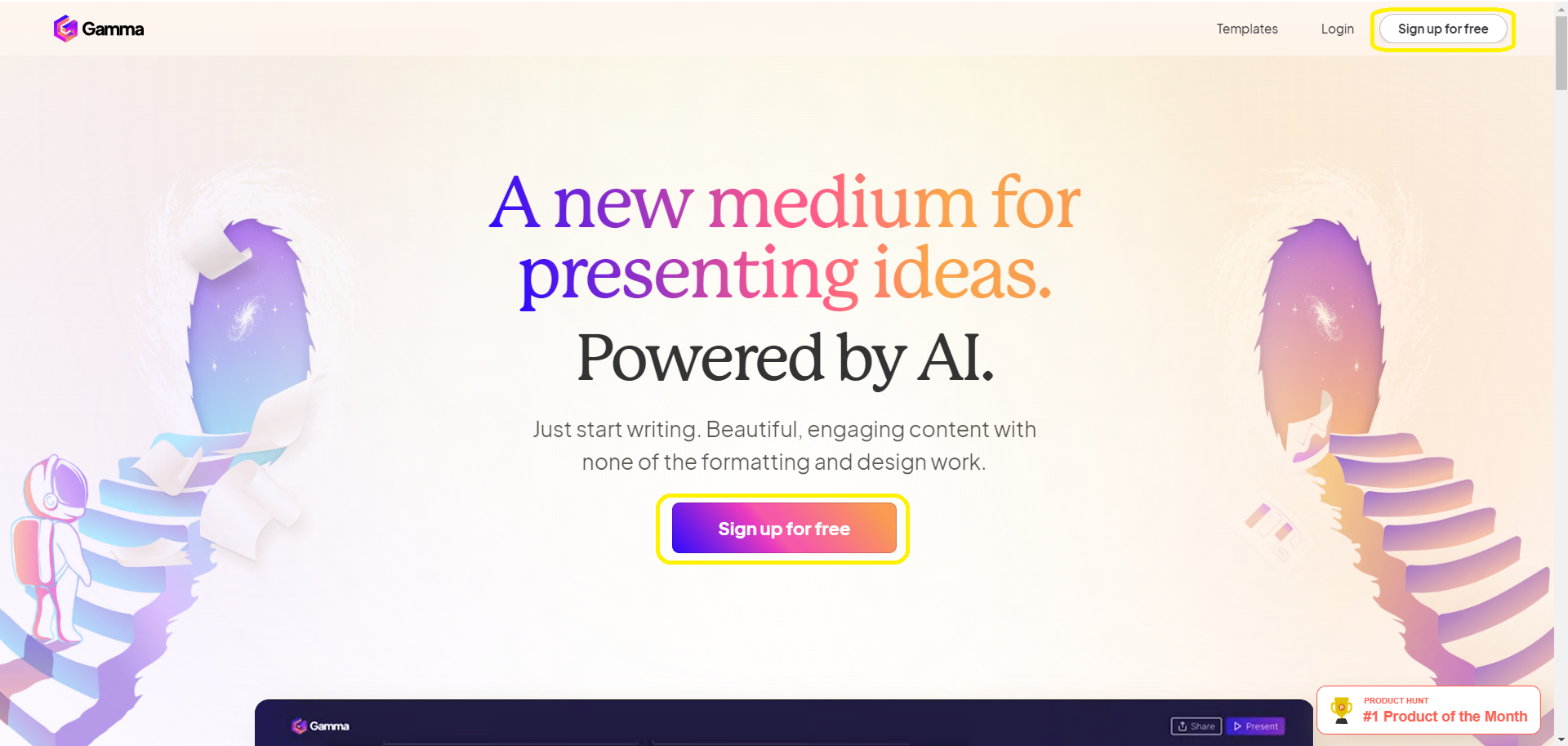
(1) 구글 등 인터넷 검색창에 'Gamma'라고 검색하셔서 사이트로 접속해주시면 됩니다. Gamma 사이트 주소는 https://gamma.app/입니다.
(2) 사이트로 접속을 하셨다면 위와 같은 화면이 보이실 텐데요, 위 사진에서 화면 중앙에 노란색 네모 박스로 되어있는 Sign up for free 부분과 화면 오른쪽 상단에 노란색 네모 박스로 되어있는 Sign up for free 부분 중 하나를 클릭해주시면 됩니다.
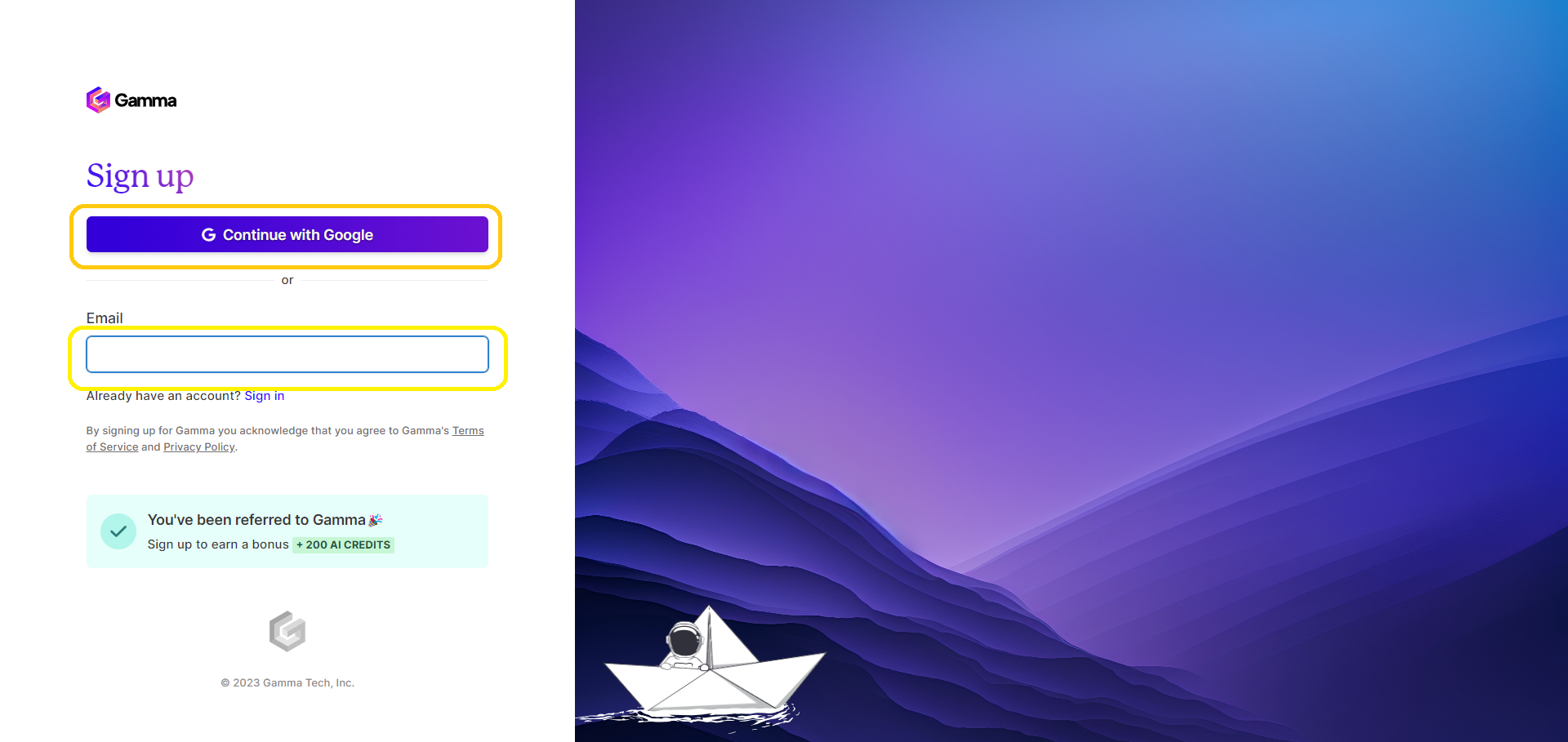
(3) 위 화면에서 원하시는 계정으로 가입을 해주시면 됩니다. 먼저 구글 계정으로 가입을 원하시는 분들께서는 위 화면에서 주황색 네모 박스로 되어있는 부분을 클릭해주시면 되고, 구글이 아닌 다른 이메일로 가입을 원하시는 분들께서는 위 화면에서 노란색 네모 박스로 되어있는 부분을 작성해주시면 되겠습니다.
(4) (3) 번을 진행해주시게 되면 위 화면에서 넘어가서 여러분이 가입을 원하시는 이메일을 확인해달라고 나오게 됩니다. 그때 절차에 맞게 간단한 몇 가지 질문에 맞는 답변을 클릭하셔서 가입을 완료해주시면 됩니다.
2. Gamma로 PPT 만드는 방법
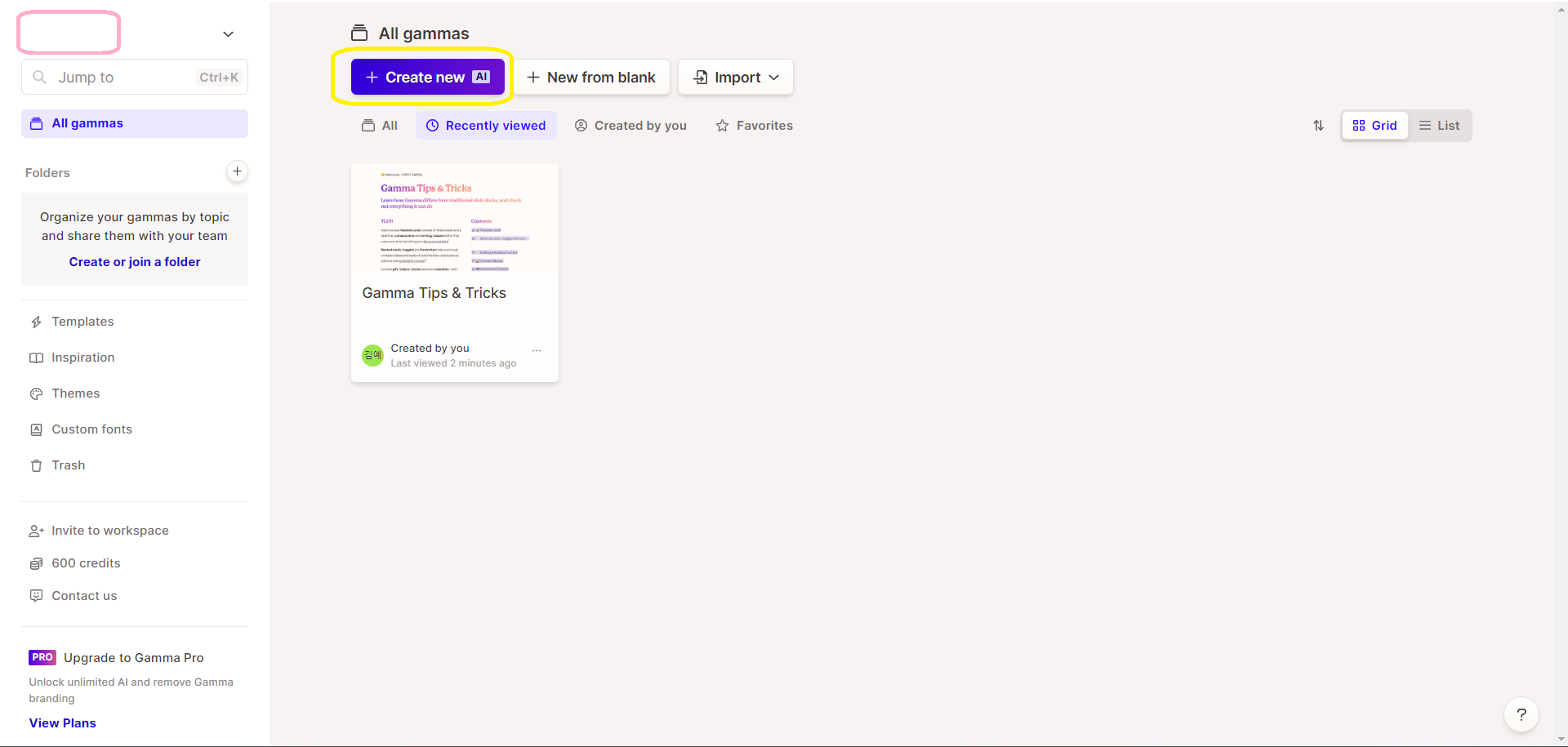
(1) 회원가입을 완료하시고 로그인을 하시게 되면 위와 같은 화면이 나타나게 됩니다.
이제 PPT를 만들기 위해서 위 사진에서 노란색 네모 박스로 되어있는 부분인 'Create new' 클릭해줍니다.
* 분홍색 네모 박스는 사용자 계정입니다.
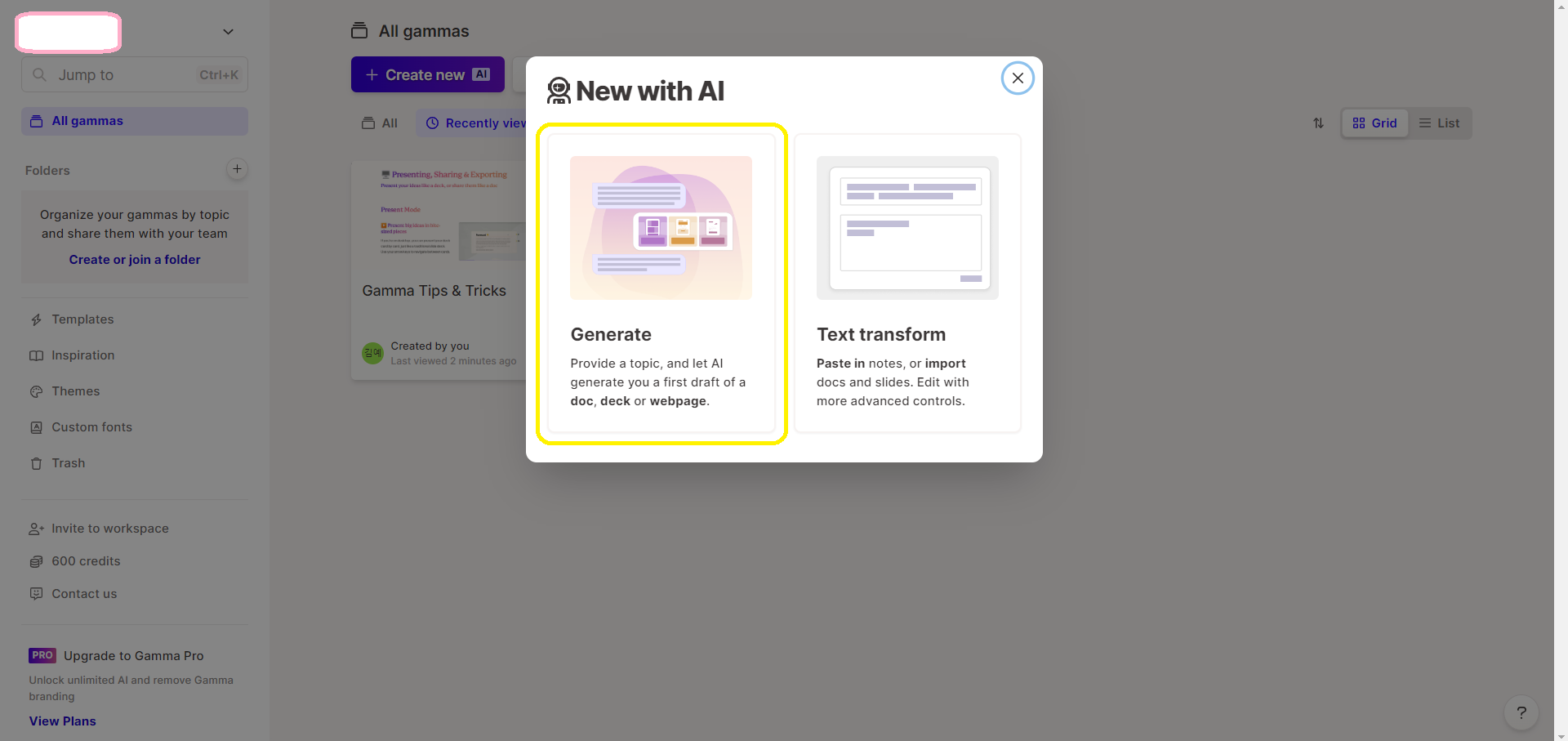
(2) 위 화면에서 Generate와 Text transform 이렇게 두 개가 있는데요, 먼저 Generate는 여러분이 주제를 정해서 적어주시기만 하면 Ai가 문서 웹페이지의 초안까지 만들어주는 것입니다. 그리고 Text transform 텍스트를 쓰거나 관련 슬라이드(PPT)를 불러와서 고급 컨트롤을 사용하여 편집하는 것입니다.
이 중에서 저희는 위 화면에서 노란색 네모 박스로 되어있는 부분인 'Generate'를 선택해서 PPT를 만들어보도록 하겠습니다.
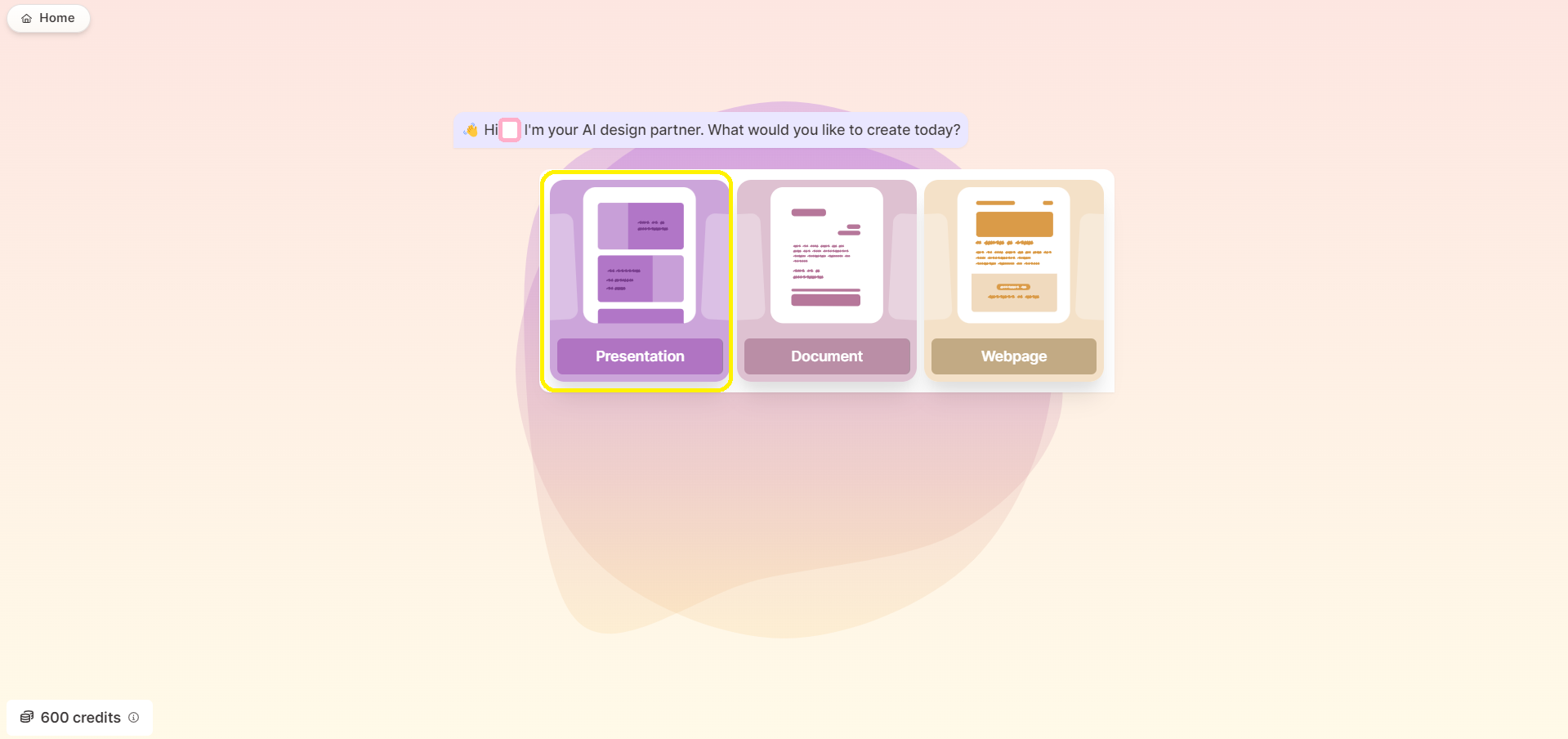
(3) 위 화면을 보시면 세 가지가 나와 있는데요, 왼쪽부터 Presentation(프레젠테이션), Document(문서), Webpage(웹페이지) 가 되겠습니다.
저희는 PPT(프레젠테이션) 만들어볼 것이기 때문에 위 화면에서 노란색 네모 박스로 되어있는 부분인 Presentation을 선택해주시면 되겠습니다.
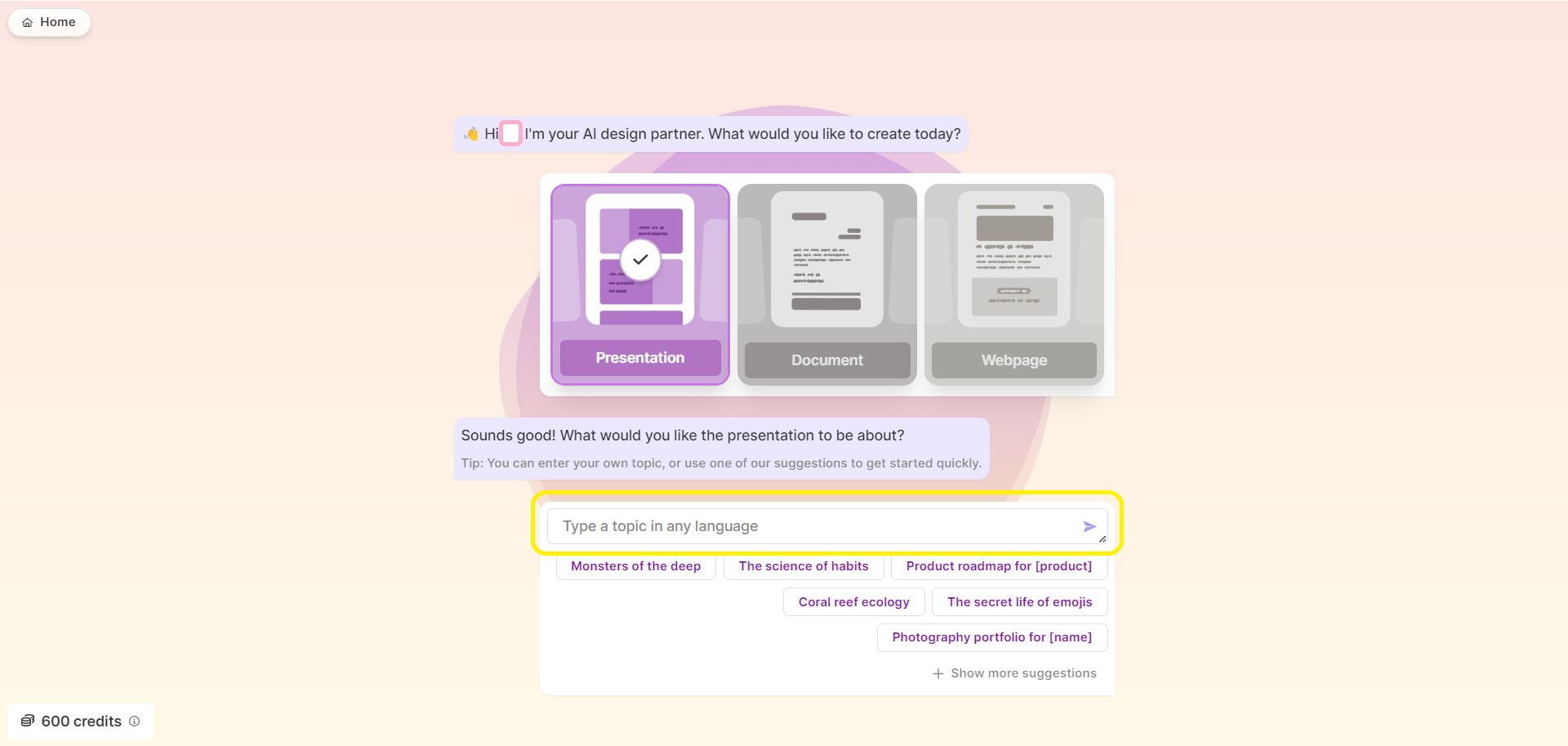
(4) 이제 여러분이 원하시는 주제를 적어주시면 되는데요, 위 화면에서 노란색 네모 박스로 되어있는 부분에 여러분께서 생각하신 PPT의 주제를 적어주시면 됩니다. 적으실 때는 여러분이 원하시는 언어로 적어주셔도 되므로, 따로 번역할 필요 없이 바로 한글로 작성해주셔도 됩니다.
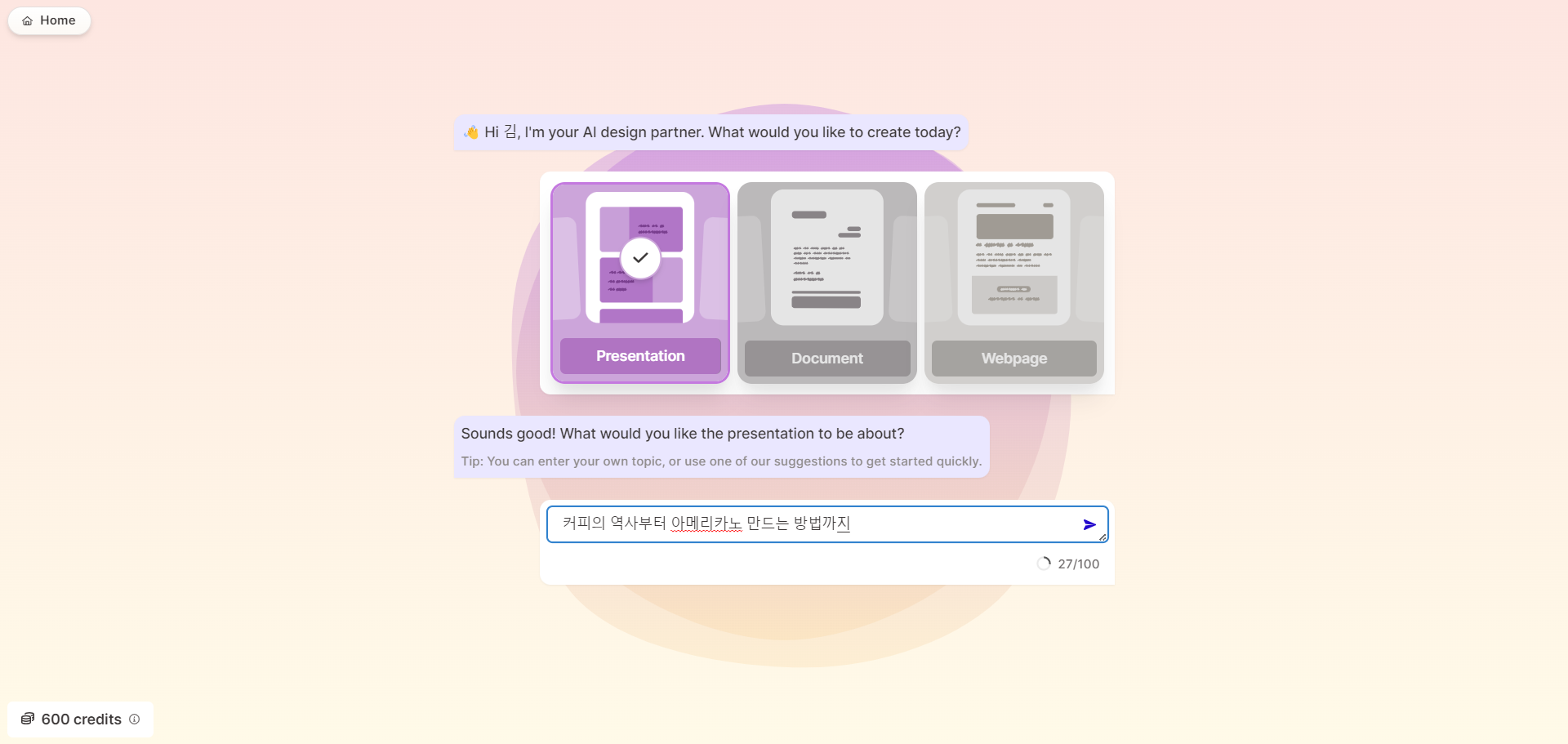
(5) 예를 들어보겠습니다. 저는 위 사진처럼 주제 적는 칸에 '커피의 역사부터 아메리카노 만드는 방법까지'라고 적어주었습니다.
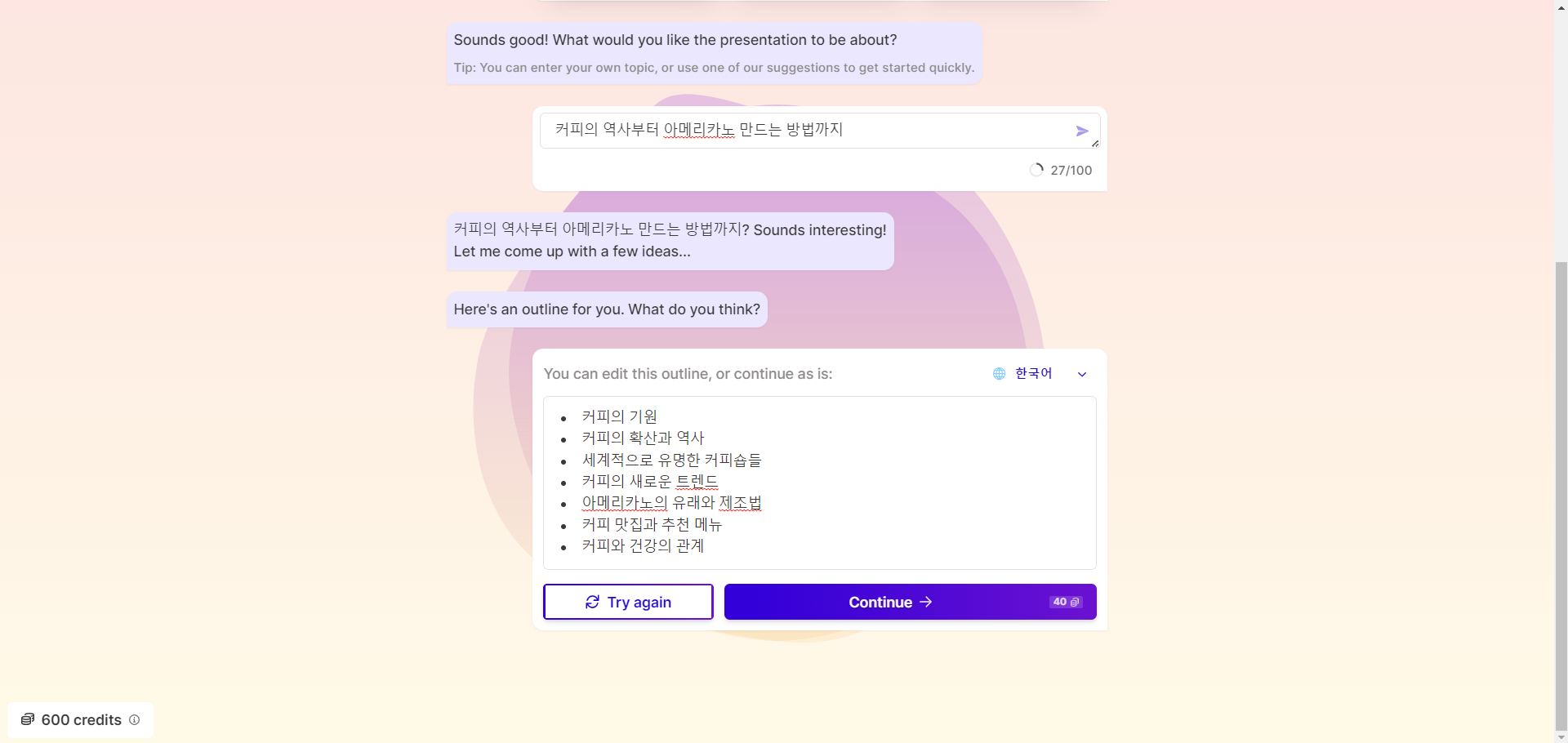
(6) (5)에서 제가 적은 주제를 바탕으로, 관련된 목차들을 생성해주었습니다.
여기서 마음에 Ai가 는 목차가 마음에 안 드신다면 'Try again'을 클릭하셔서 다시 새로운 목차들을 만드시면 되겠습니다.
위와 같이 Ai가 만든 목차와 순서 등이 마음에 드신다면 'Comtinue'를 클릭하셔서 다음으로 넘어가 주시면 되겠습니다.
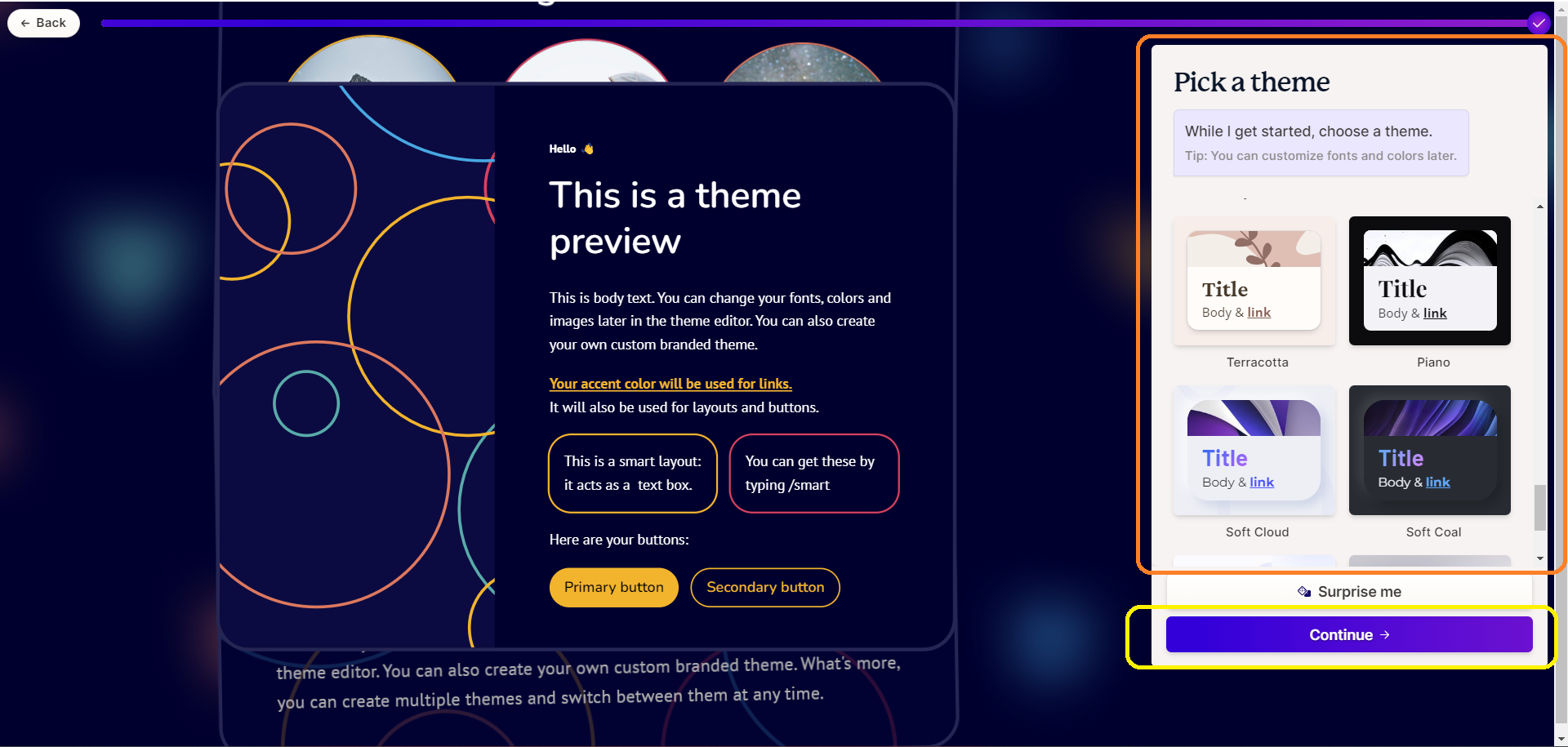
(7) 이제 테마를 고를 차례입니다. 위 화면에서 주황색 네모 박스로 되어있는 부분을 보시게 되면 여러 가지 테마들이 있는데요, 스크롤을 아래로 내리면 더 많은 테마가 보입니다. 이 중에서 마음에 드시는 테마를 선택하신 후 선택이 되었으면, 위 화면에서 노란색 네모 박스를 클릭하셔서 진행해주시면 되겠습니다.
여기까지 하셨다면 이제 PPT가 완성됩니다. 완성된 PPT를 확인해보도록 하겠습니다.
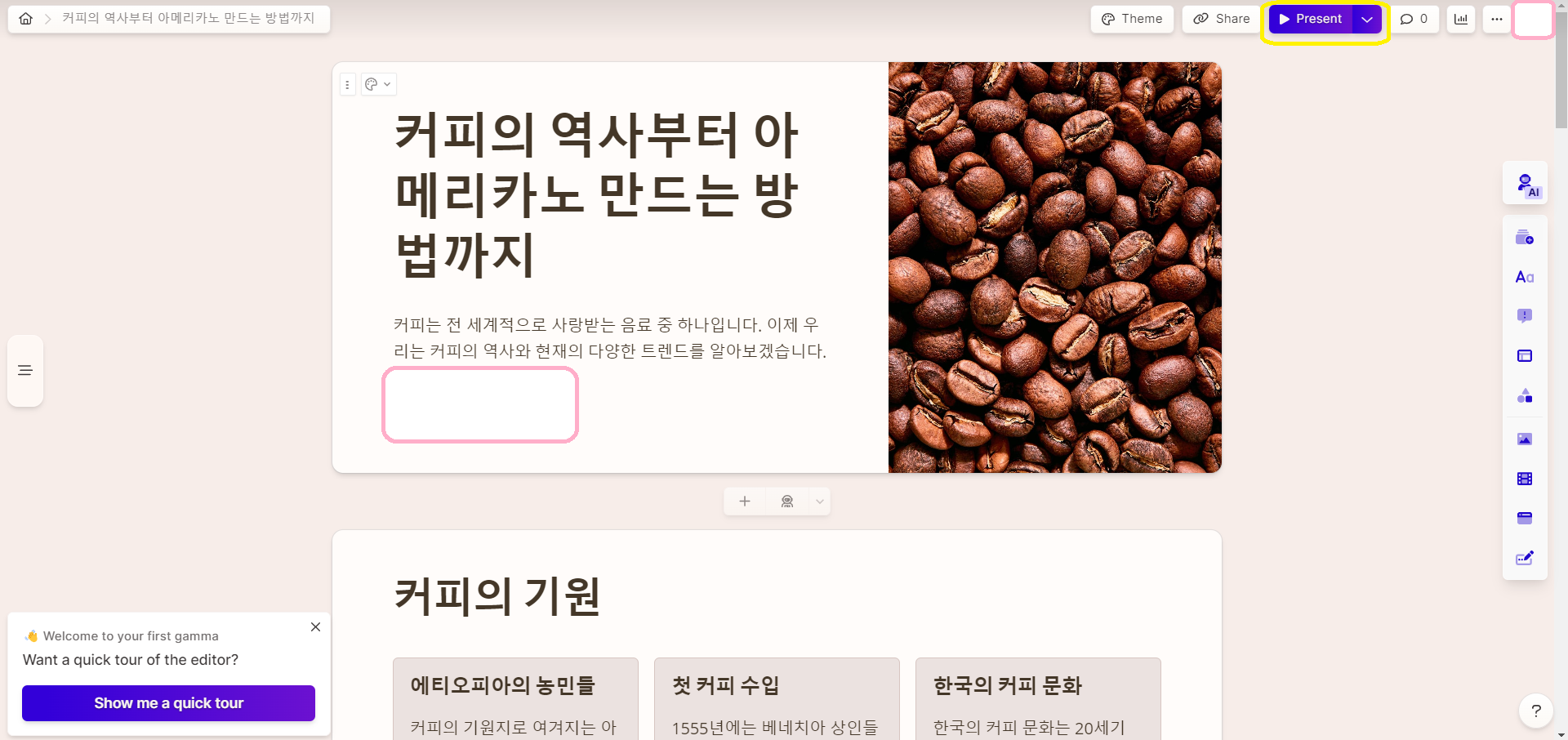
(8) 이렇게 위 사진처럼 제가 적었던 주제와 테마에 맞는 PPT가 완성되었습니다.
스크롤을 아래로 내리시면 다음 PPT 페이지들을 확인하실 수 있습니다.
(9) 완성된 PPT를 크게 넘기면서 보시고 싶으시다면, 위 화면에서 오른쪽 상단 쪽에 있는 노란색 네모 박스 부분인 'Present' 클릭하시면 크게 보실 수 있습니다.
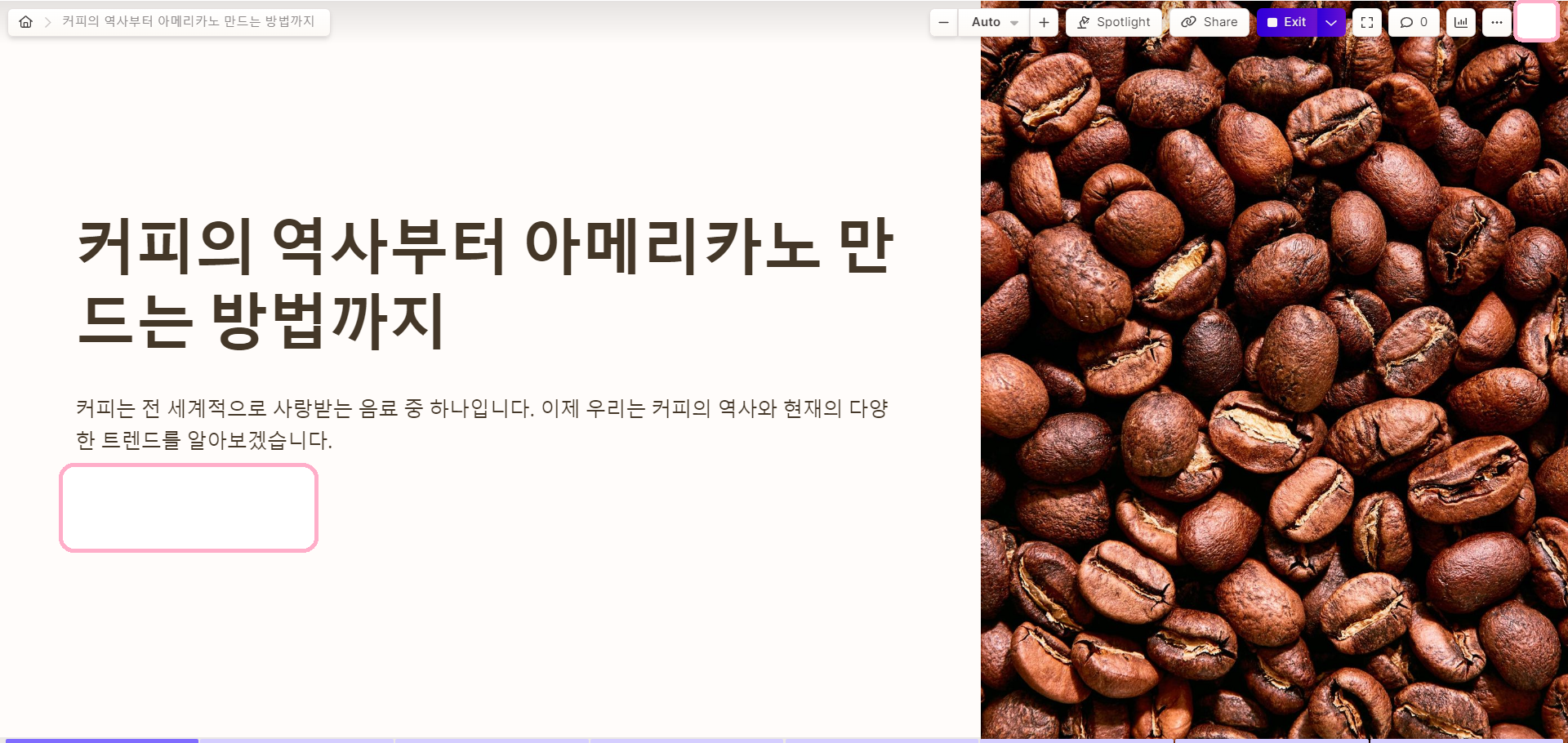
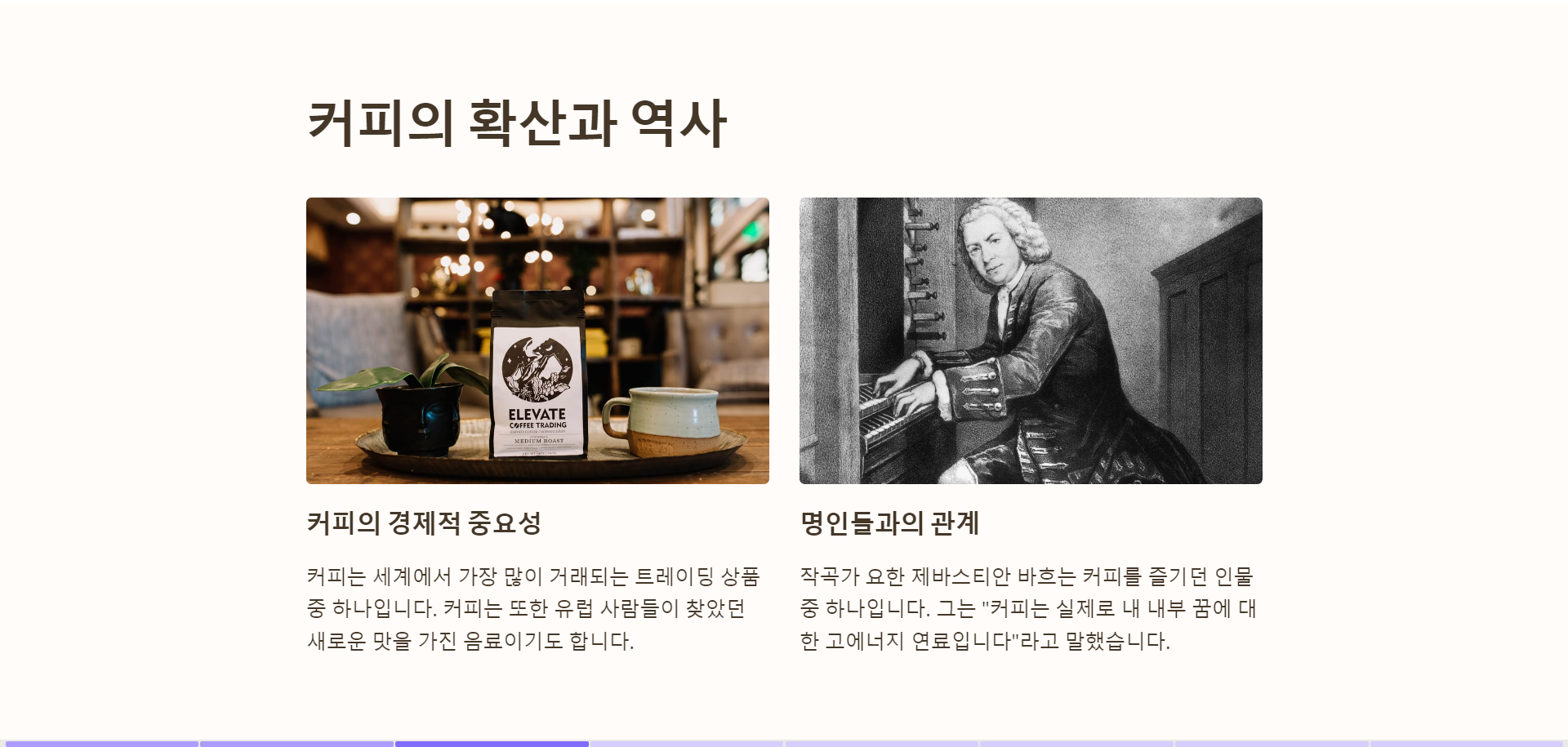
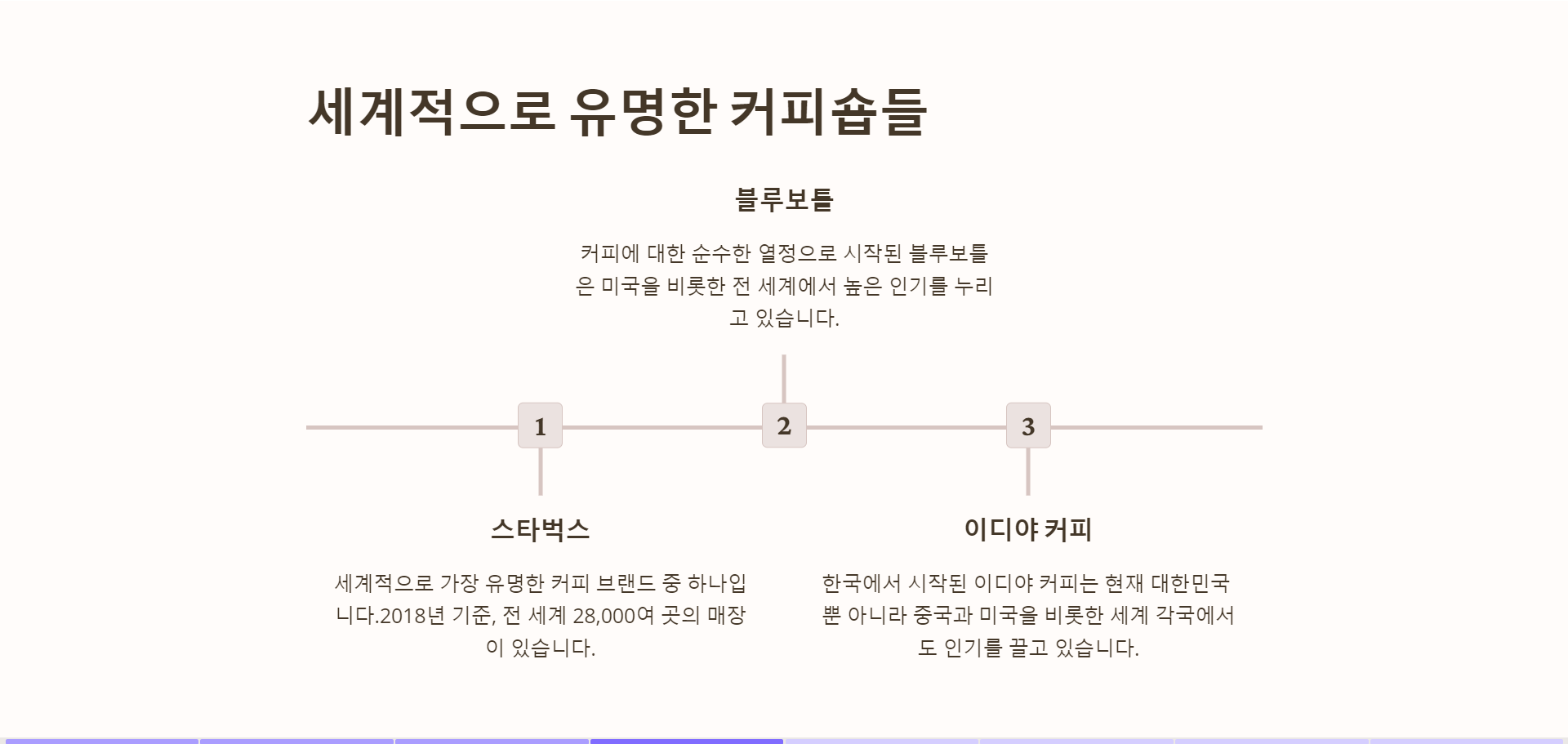
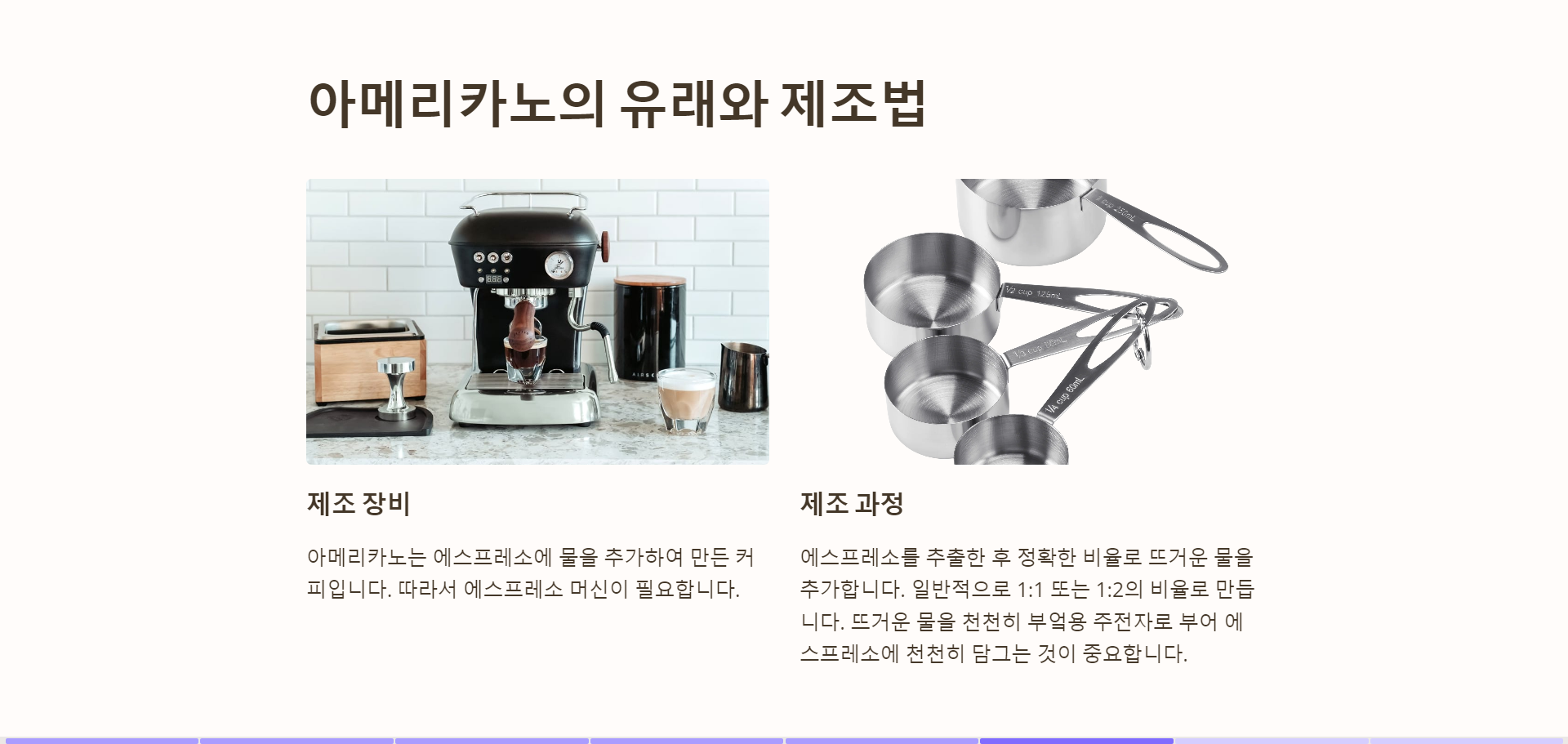
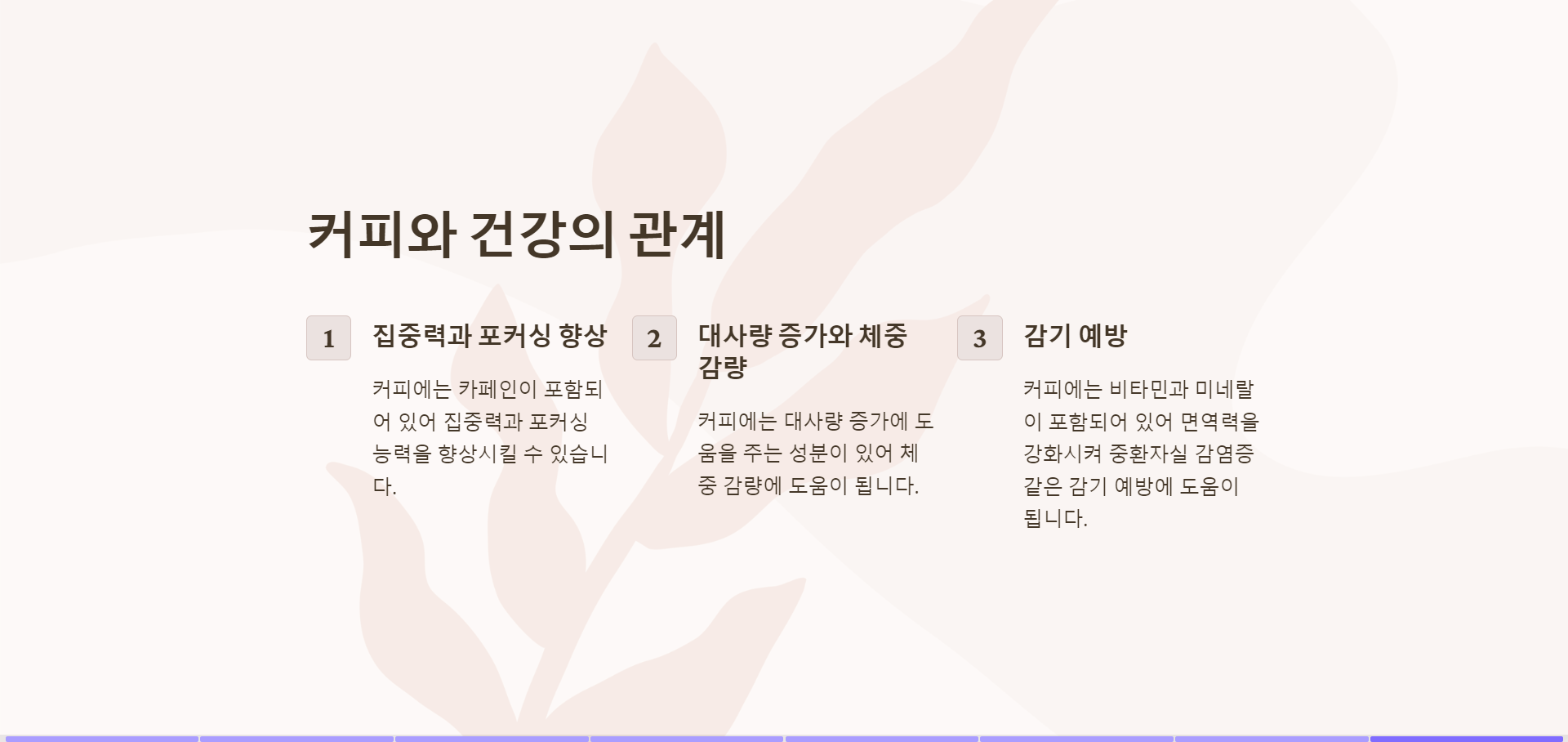
위 사진 5개는 제가 생각한 주제와 선택한 테마를 바탕으로 만들어진 PPT입니다. 더 다양한 내용이 있고 많은 페이지가 만들어졌지만, 그중에서 5개의 페이지만 가져와 봤습니다.
3. 마무리
오늘은 PPT를 쉽고 빠르게 만들어주는 Ai Tool 중에서도 Gamma(감마)에 대해 함께 알아보았습니다.
직접 PPT 제작하는 것이 시간도 오래 걸리기도 하고 내용도 하나씩 다 찾아봐야 해서 생각보다 많은 시간과 노력이 필요한데요, 오늘 함께 알아본 Gamma를 활용하시면, 무료로 사용하실 수 있고 보다 더 쉽고 간편하면서 내용은 알찬 PPT를 만드실 수 있을 겁니다.
직장인분들이나 학생분들, 그 외에 PPT 제작을 주로 하시는 분들께서 Gamma를 사용하시는 데 있어서 이번 포스팅이 조금이라도 도움이 되었으면 좋겠습니다:)

'AI에 대한 모든 것' 카테고리의 다른 글
| vrew(브루)로 영상 만드는 방법! (0) | 2023.08.19 |
|---|---|
| Capcut(캡컷)으로 영상편집 하는 방법! (0) | 2023.08.18 |
| My Brand New Logo(마이 브랜드 뉴 로고)로 나만의 로고 만드는 방법! (0) | 2023.08.13 |
| Runway(런웨이)로 AI 영상 만드는 방법! (0) | 2023.08.12 |
| Kaiber(카이버)로 AI 영상 만드는 방법! (0) | 2023.08.11 |



